02 word排版技巧大全完整版-修改
word文档排版技巧
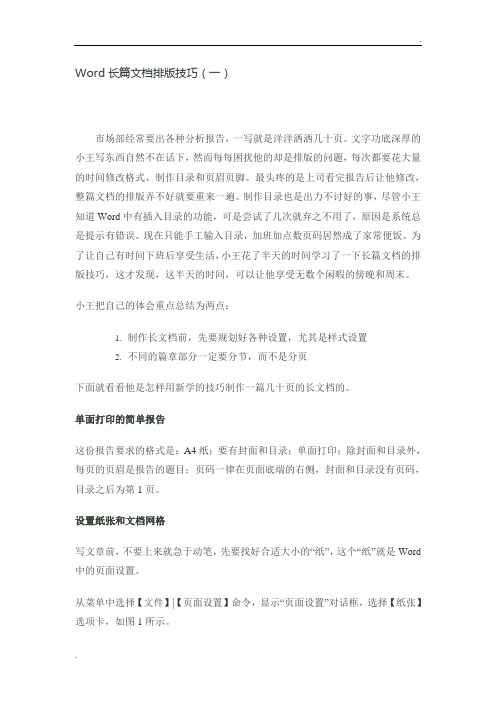
Word长篇文档排版技巧(一)市场部经常要出各种分析报告,一写就是洋洋洒洒几十页。
文字功底深厚的小王写东西自然不在话下,然而每每困扰他的却是排版的问题,每次都要花大量的时间修改格式、制作目录和页眉页脚。
最头疼的是上司看完报告后让他修改,整篇文档的排版弄不好就要重来一遍。
制作目录也是出力不讨好的事,尽管小王知道Word中有插入目录的功能,可是尝试了几次就弃之不用了,原因是系统总是提示有错误。
现在只能手工输入目录,加班加点数页码居然成了家常便饭。
为了让自己有时间下班后享受生活,小王花了半天的时间学习了一下长篇文档的排版技巧,这才发现,这半天的时间,可以让他享受无数个闲暇的傍晚和周末。
小王把自己的体会重点总结为两点:1.制作长文档前,先要规划好各种设置,尤其是样式设置2.不同的篇章部分一定要分节,而不是分页下面就看看他是怎样用新学的技巧制作一篇几十页的长文档的。
单面打印的简单报告这份报告要求的格式是:A4纸;要有封面和目录;单面打印;除封面和目录外,每页的页眉是报告的题目;页码一律在页面底端的右侧,封面和目录没有页码,目录之后为第1页。
设置纸张和文档网格写文章前,不要上来就急于动笔,先要找好合适大小的“纸”,这个“纸”就是Word 中的页面设置。
从菜单中选择【文件】|【页面设置】命令,显示“页面设置”对话框,选择【纸张】选项卡,如图1所示。
图1 选择纸张通常纸张大小都用A4纸,所以可采用默认设置。
有时也会用B5纸,只需从“纸张大小”中选择相应类型的纸即可。
很多人习惯先录入内容,最后再设纸张大小。
由于默认是A4纸,如果改用B5纸,就有可能使整篇文档的排版不能很好地满足要求。
所以,先进行页面设置,可以直观地在录入时看到页面中的内容和排版是否适宜,避免事后的修改。
考虑到阅读报告的领导年龄都比较大,对于密密麻麻的文字阅读起来比较费力,还可以调整一下文字。
通常,很多人都采用增大字号的办法。
其实,可以在页面设置中调整字与字、行与行之间的间距,即使不增大字号,也能使内容看起来更清晰。
Word中的段落和行间距技巧优化文本排版
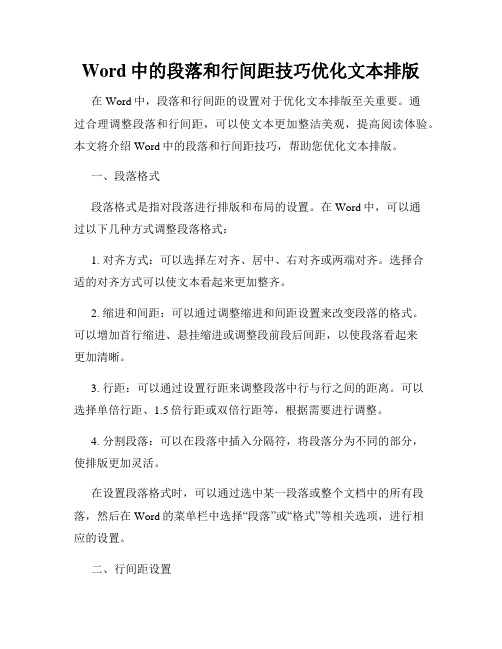
Word中的段落和行间距技巧优化文本排版在Word中,段落和行间距的设置对于优化文本排版至关重要。
通过合理调整段落和行间距,可以使文本更加整洁美观,提高阅读体验。
本文将介绍Word中的段落和行间距技巧,帮助您优化文本排版。
一、段落格式段落格式是指对段落进行排版和布局的设置。
在Word中,可以通过以下几种方式调整段落格式:1. 对齐方式:可以选择左对齐、居中、右对齐或两端对齐。
选择合适的对齐方式可以使文本看起来更加整齐。
2. 缩进和间距:可以通过调整缩进和间距设置来改变段落的格式。
可以增加首行缩进、悬挂缩进或调整段前段后间距,以使段落看起来更加清晰。
3. 行距:可以通过设置行距来调整段落中行与行之间的距离。
可以选择单倍行距、1.5倍行距或双倍行距等,根据需要进行调整。
4. 分割段落:可以在段落中插入分隔符,将段落分为不同的部分,使排版更加灵活。
在设置段落格式时,可以通过选中某一段落或整个文档中的所有段落,然后在Word的菜单栏中选择“段落”或“格式”等相关选项,进行相应的设置。
二、行间距设置行间距指的是文本行与行之间的距离。
合理的行间距设置能够使文本更加易读。
在Word中,可以通过以下几种方式设置行间距:1. 固定值设置:可以直接设置行间距的固定值,比如12磅或14磅等。
这种方式适用于具体要求固定行间距的场合。
2. 多倍行距设置:可以选择单倍行距、1.5倍行距或双倍行距等进行设置。
选择不同的倍数可以根据需要调整行间距。
3. 最小值和最大值设置:可以设置行间距的最小值和最大值,使行间距在一个范围内浮动,以适应不同的文本排版需求。
通过选中某一段落或整个文档中的所有段落,然后在Word的菜单栏中选择“段落”或“格式”等相关选项,进行行间距的设置。
三、技巧优化文本排版根据段落格式和行间距的设置,可以采用以下几个技巧来优化文本排版:1. 合理使用缩进:在文本中使用首行缩进或悬挂缩进,可以使段落看起来更加整齐。
word排版技能:3大绝招搞定word表格对齐和排版
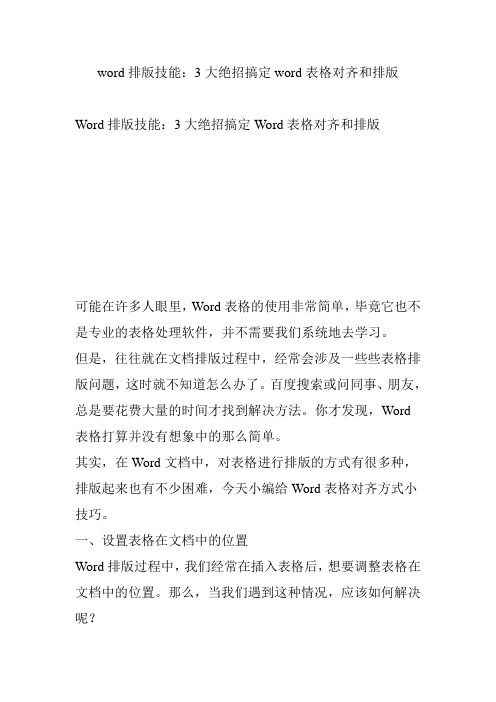
word排版技能:3大绝招搞定word表格对齐和排版Word排版技能:3大绝招搞定Word表格对齐和排版可能在许多人眼里,Word表格的使用非常简单,毕竟它也不是专业的表格处理软件,并不需要我们系统地去学习。
但是,往往就在文档排版过程中,经常会涉及一些些表格排版问题,这时就不知道怎么办了。
百度搜索或问同事、朋友,总是要花费大量的时间才找到解决方法。
你才发现,Word表格打算并没有想象中的那么简单。
其实,在Word文档中,对表格进行排版的方式有很多种,排版起来也有不少困难,今天小编给Word表格对齐方式小技巧。
一、设置表格在文档中的位置Word排版过程中,我们经常在插入表格后,想要调整表格在文档中的位置。
那么,当我们遇到这种情况,应该如何解决呢?1、设置表格对齐方式(1)选中整个表格,单击【开始】-【段落】组中的左对齐、居中对齐、右对齐按钮进行设置。
(2)在表格上右击,在弹出的菜单中选择“表格属性”命令,打开“表格属性”对话框,在“表格”选项卡下的“对齐方式”栏中进行设置。
2、设置表格环绕方式Word中,通过设置表格与文字的环绕方式,也可以定位表格的位置。
方法为:按住鼠标左键拖动表格左上角的+字形图标,将其拖动到合适的位置即可。
如果想要精确定位表格与文字的距离位置,可在表格上右击,在弹出的菜单中选择“表格属性”命令,打开“表格属性”对话框,在“表格”选项卡下的“文字环绕”栏选择“环绕”选项,然后单击“定位”按钮,在打开的“表格定位”对话框中可设置表格距正文的上、下、左、右距离以及水平、垂直位置。
二、设置文字在表格中的位置在表格中添加文字后,默认的文字位置为顶部左对齐,如下图所示。
这与我们在其他文档中常见表格的文字位置明显不一致,且这导致整个表格效果不太美观。
有什么方法可以调整文字位置呢?当然有,Word提供了9种对齐方式来调整文字位置,如下图所示。
比如,我们想将表格中的文字调整到单元格的中间位置,只需选择表格或需要设置的单元格,点击【表格工具】-【布局】-【对齐方式】组,选择“水平居中”对齐方式即可。
「Word文档排版技巧(竖版)」
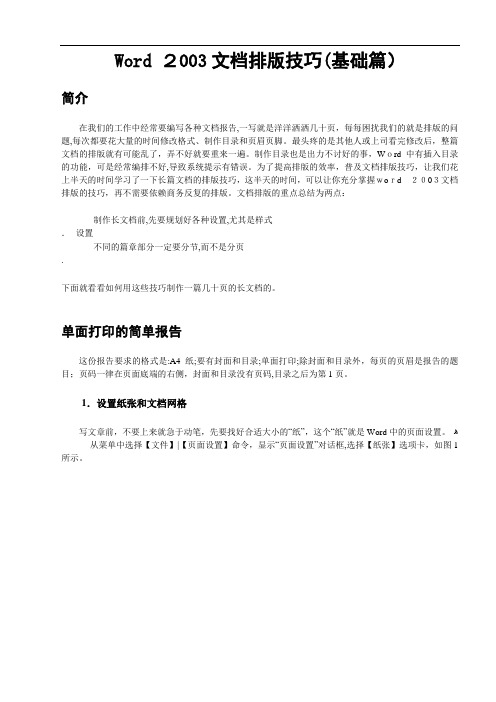
制作长文档前,先要规划好各种设置,尤其是样式设置
2.
不同的篇章部分一定要分节,而不是分页
下面就看看如何用这些技巧制作一篇几十页的长文档的。
单面打印的简单报告
这份报告要求的格式是:A4纸;要有封面和目录;单面打印;除封面和目录外,每页的页眉是报告的题目;页码一律在页面底端的右侧,封面和目录没有页码,目录之后为第1页。
如果要将“用户职业”部分的内容移动到“用户年龄”之后,可将鼠标指针移动到“用户职业”前的十字标记处,按住鼠标拖动内容至“用户年龄”下方,即可快速调整该部分区域的位置。这样不仅将标题移动了位置,也会将其中的文字内容一起移动。
从菜单选择【视图】|【页面】命令,即可返回到常用的页面视图编辑状态。
对文章的不同部分分节
ﻫ
用同样的方法,即可一边录入文字,一边设置该部分文字所用的样式。注意在如图3所示的“显示”下拉列表中选择“所有样式”,即可为文字和段落设置“正文首行缩进2”和“注释标题”样式。当所需样式都被选择过一次之后,可显示“有效样式”,这样不会显示无用的其他样式。
ﻫ文章的部分内容录入和排版之后的效果如图7所示。为了方便对照,图中左侧列出了对应文章段落所用的样式。ﻫﻫ
文章的不同部分通常会另起一页开始,很多人习惯用加入多个空行的方法使新的部分另起一页,这是一种错误的做法,会导致修改时的重复排版,降低工作效率。另一种做法是插入分页符分页,如果希望采用不同的页眉和页脚,这种做法就无法实现了。
正确的做法是插入分节符,将不同的部分分成不同的节,这样就能分别针对不同的节进行设置。
ﻫ
在段落标记和分节符之间单击,按【Delete】键即可删除分节符,并使分节符前后的两节合并为一节。
为不同的节添加不同的页眉
利用“页眉和页脚”设置可以为文章添加页眉。通常文章的封面和目录不需要添加页眉,只有正文开始时才需要添加页眉,因为前面已经对文章进行分节,所以很容易实现这个功能。
使用Word进行多列排版的技巧

使用Word进行多列排版的技巧多列排版在许多文档中起到了非常重要的作用,它使得文档的阅读更加流畅,节约了空间,并且方便了信息的整理和组织。
本文将介绍使用Word进行多列排版的技巧,帮助读者快速掌握这一实用功能。
一、创建多列布局在Word中,创建多列布局非常简单,只需按照以下步骤操作即可:1. 打开Word文档,将光标放置在需要应用多列布局的位置。
2. 在顶部工具栏中选择“布局”选项卡。
3. 在该选项卡中,可以找到“多列”按钮,点击它以展开多列布局的选项。
4. 在弹出的多列选项中,可以选择所需的列数,也可以自定义每列的宽度和间距。
5. 点击“确定”按钮即可应用多列布局到文档中。
二、调整多列布局在创建多列布局后,可能需要对布局进行进一步调整。
以下是一些调整布局的技巧:1. 调整列宽:将光标放在需要调整的列的任意位置,然后使用鼠标拖动边线即可改变列的宽度。
2. 添加分隔线:在多列布局中,可以选择添加或删除分隔线,以增加文档的美观程度。
点击“设计”选项卡中的“分隔线”按钮,选择“线型”、颜色和样式。
3. 分段落应用:在多列布局中,可能需要为不同的段落应用不同的格式。
这可以通过插入分隔符来实现。
将光标放在需要分隔的地方,选择“页面布局”选项卡中的“分栏符”按钮,选择“连续”以将后面的内容移到下一列。
4. 等高列:在一些情况下,可能需要让多列具有相同的高度,以增强文档的整体效果。
选择“设计”选项卡中的“等高列”按钮,选择“等高列”即可实现此效果。
三、插入图片和表格在多列布局中,插入图片和表格能够更好地整合信息。
以下是一些插入图片和表格的技巧:1. 插入图片:点击“插入”选项卡中的“图片”按钮,选择所需的图片文件,将其插入到所需的位置。
可以调整图片大小、样式和对齐方式,以适应多列布局。
2. 插入表格:点击“插入”选项卡中的“表格”按钮,选择所需的表格大小,将其插入到所需的位置。
可以调整表格的行和列数,以适应多列布局。
Word常见排版技巧
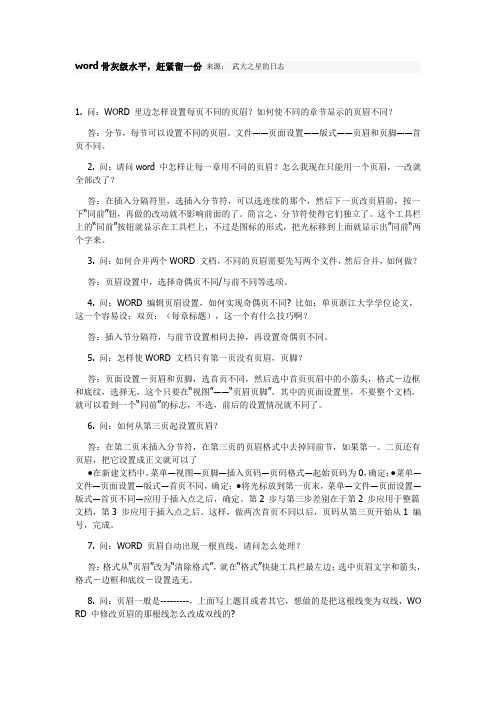
word骨灰级水平,赶紧留一份来源:武大之星的日志1. 问:WORD 里边怎样设置每页不同的页眉?如何使不同的章节显示的页眉不同?答:分节,每节可以设置不同的页眉。
文件――页面设置――版式――页眉和页脚――首页不同。
2. 问:请问word 中怎样让每一章用不同的页眉?怎么我现在只能用一个页眉,一改就全部改了?答:在插入分隔符里,选插入分节符,可以选连续的那个,然后下一页改页眉前,按一下“同前”钮,再做的改动就不影响前面的了。
简言之,分节符使得它们独立了。
这个工具栏上的“同前”按钮就显示在工具栏上,不过是图标的形式,把光标移到上面就显示出”同前“两个字来。
3. 问:如何合并两个WORD 文档,不同的页眉需要先写两个文件,然后合并,如何做?答:页眉设置中,选择奇偶页不同/与前不同等选项。
4. 问:WORD 编辑页眉设置,如何实现奇偶页不同? 比如:单页浙江大学学位论文,这一个容易设;双页:(每章标题),这一个有什么技巧啊?答:插入节分隔符,与前节设置相同去掉,再设置奇偶页不同。
5. 问:怎样使WORD 文档只有第一页没有页眉,页脚?答:页面设置-页眉和页脚,选首页不同,然后选中首页页眉中的小箭头,格式-边框和底纹,选择无,这个只要在“视图”――“页眉页脚”,其中的页面设置里,不要整个文档,就可以看到一个“同前”的标志,不选,前后的设置情况就不同了。
6. 问:如何从第三页起设置页眉?答:在第二页末插入分节符,在第三页的页眉格式中去掉同前节,如果第一、二页还有页眉,把它设置成正文就可以了●在新建文档中,菜单―视图―页脚―插入页码―页码格式―起始页码为0,确定;●菜单―文件―页面设置―版式―首页不同,确定;●将光标放到第一页末,菜单―文件―页面设置―版式―首页不同―应用于插入点之后,确定。
第2 步与第三步差别在于第2 步应用于整篇文档,第3 步应用于插入点之后。
这样,做两次首页不同以后,页码从第三页开始从1 编号,完成。
Word文档中的多列排版技巧
Word文档中的多列排版技巧Word是一款强大的办公软件,提供了许多文档排版的选项。
在处理大量文本时,多列排版是一种常用的方法,可以使得文章更加易读,内容更具紧凑性。
本文将介绍一些Word文档中的多列排版技巧,帮助读者运用这些技巧轻松优化文档排版。
一、设置页面大小和方向在进行多列排版之前,首先需要设置适应多列布局的页面大小和方向。
点击Word界面上方的“页面布局”选项卡,进入页面设置界面,选择“页面大小”和“方向”选项。
根据需要选择A4或Letter等合适的页面大小,并选择垂直或水平方向。
二、创建多列节在Word文档中,可以通过创建多个分栏节来实现多列排版。
选中需要应用多列排版的文字部分,点击Word界面上方的“布局”选项卡,在“页面设置”组中找到“分栏”按钮。
点击该按钮,弹出分栏设置对话框,在“栏数”中选择需要的列数。
三、调整分栏格式在多列排版后,可能需要对每列的宽度和间距进行调整,以使得视觉效果更加整洁。
在Word界面上方的“布局”选项卡中,找到“分栏”按钮,并点击“更多列”选项。
在弹出的对话框中,可以调整每列的宽度和间距,点击“确定”后即可应用。
四、插入分隔线或分段符为了进一步区分不同栏中的内容,可以在相邻两栏之间插入分隔线或分段符。
在Word文档中,将光标移动到需要插入分隔线的位置,点击Word界面上方的“插入”选项卡,在“分割线”组中选择合适的分隔线类型。
五、创建新的多列节如果需要在文档中的不同位置创建不同的多列布局,可以使用新的多列节。
选中需要创建新多列节的位置,点击Word界面上方的“布局”选项卡,在“页面设置”组中点击“分栏”按钮。
在弹出的对话框中,选择合适的栏数,并勾选“新建节”选项。
点击“确定”后,即可在该位置创建新的多列节。
六、调整多列节格式在创建多列节后,可以针对不同的多列节进行格式调整,以满足不同内容的需求。
选中需要调整格式的多列节内容,点击Word界面上方的“布局”选项卡,在“页面设置”组中点击“分栏”按钮。
World_排版技巧
1、问:Word里边怎样设置每页不同的页眉?如何使不同的章节显示的页眉不同?答:分节,每节可以设置不同的页眉。
文件——页面设置——版式——页眉和页脚——首页不同2、问:请问Word中怎样让每一章用不同的页眉?怎么我现在只能用一个页眉,一改就全部改了?答:在插入分隔符里,选插入分节符,可以选连续的那个,然后下一页改页眉前,按一下“同前”钮,再做的改动就不影响前面的了。
简言之,分节符使得它们独立了。
这个工具栏上的“同前”按钮就显示在工具栏上,不过是图标的形式,把光标移到上面就显示出”同前“两个字来了3、问:如何合并两个Word文档,不同的页眉需要先写两个文件,然后合并,如何做?答:页眉设置中,选择奇偶页不同/与前不同等选项4、问:Word编辑页眉设置,如何实现奇偶页不同?比如:单页浙江大学学位论文,这一个容易设;双页:(每章标题),这一个有什么技巧啊?答:插入节分隔符,与前节设置相同去掉,再设置奇偶页不同5、问:怎样使Word文档只有第一页没有页眉,页脚?答:页面设置-页眉和页脚,选首页不同,然后选中首页页眉中的小箭头,格式-边框和底纹,选择无,这个只要在“视图”——“页眉页脚”,其中的页面设置里,不要整个文档,就可以看到一个“同前”的标志,不选,前后的设置情况就不同了。
6、问:如何从第三页起设置页眉?答:在第二页末插入分节符,在第三页的页眉格式中去掉同前节,如果第一、二页还有页眉,把它设置成正文就可以了●在新建文档中,菜单—视图—页脚—插入页码—页码格式—起始页码为0,确定;●菜单—文件—页面设置—版式—首页不同,确定;●将光标放到第一页末,菜单—文件—页面设置—版式—首页不同—应用于插入点之后,确定。
第2步与第三步差别在于第2步应用于整篇文档,第3步应用于插入点之后。
这样,做两次首页不同以后,页码从第三页开始从1编号,完成。
7、问:Word页眉自动出现一根直线,请问怎么处理?答:格式从“页眉”改为“清除格式”,就在“格式”快捷工具栏最左边;选中页眉文字和箭头,格式-边框和底纹-设置选无8、问:页眉一般是---------,上面写上题目或者其它,想做的是把这根线变为双线,Word中修改页眉的那根线怎么改成双线的?答:按以下步骤操作去做:●选中页眉的文字,包括最后面的箭头●格式-边框和底纹●选线性为双线的●在预览里,点击左下小方块,预览的图形会出现双线●确定▲上面和下面自己可以设置,点击在预览周围的四个小方块,页眉线就可以在不同的位置9、问:Word中的脚注如何删除?把正文相应的符号删除,内容可以删除,但最后那个格式还在,应该怎么办?答:步骤如下:1、切换到普通视图,菜单中“视图”——“脚注”,这时最下方出现了尾注的编辑栏。
word使用技巧如何调整的大小和位置
word使用技巧如何调整的大小和位置Word是一款广泛应用于办公文书、学术写作等各个领域的文字处理软件,掌握其中的使用技巧可以提高工作效率和文档的美观程度。
本文将介绍一些调整文字大小和位置的技巧,帮助读者更好地利用Word进行排版。
一、调整文字大小文字大小是排版的重要方面之一,合理的文字大小可以让文字内容清晰易读。
Word提供了多种方式来调整文字大小,我们可以根据实际需求来选择适合的方法。
1. 使用快捷键在Word中,可以使用快捷键来快速调整文字大小。
选中需要调整大小的文字后,按下"Ctrl"和"["键可以减小字号,按下"Ctrl"和"]"键可以增大字号。
通过这种方式,可以快速对文字大小进行微调。
2. 使用工具栏调整Word的顶部工具栏上有一个"字号"工具,可以直接在这里选择合适的字号大小。
点击该工具,会弹出一个下拉菜单,列出了常用的字号选项,用户可以根据需要选择适合的字号。
3. 手动输入字号如果需要使用非常特定的字号大小,可以手动输入字号进行调整。
选中需要调整大小的文字后,点击工具栏上的"字号"工具,在右侧的输入框中手动输入合适的字号。
二、调整文字位置在排版中,文字的位置也非常重要,合理的文字位置可以使文档看起来更为整齐和专业。
Word提供了多种方式来调整文字的位置,以满足不同的排版需求。
1. 居中对齐居中对齐是一种常用的文字位置设置方式,可以使文字在页面上居中显示。
在Word中,选中需要居中对齐的文字后,点击工具栏上的"居中对齐"工具即可实现居中显示。
2. 左对齐和右对齐如果需要将文字左对齐或右对齐,可以使用相应的工具。
选中需要调整位置的文字后,点击工具栏上的"左对齐"或"右对齐"工具,即可将文字按需求对齐到页面的左侧或右侧。
利用Word进行文档的自动排版与格式调整
利用Word进行文档的自动排版与格式调整在使用Microsoft Word进行文档的自动排版和格式调整方面,有许多有用的功能和技巧可以帮助用户快速创建整洁美观的文档。
本文将介绍一些常用的方法和技巧,以提高您的文档排版效果。
1. 页面设置与布局(Page Layout)使用Word的页面设置功能可以调整页边距、纸张尺寸和方向等。
单击页面布局选项卡(Page Layout),在这里您可以选择预定义的页面大小,或者自定义页面尺寸。
通过调整页边距,可以使文档看起来更加整洁,可以根据需要设置左、右、上和下的边距。
2. 标题样式设置(Heading Styles)使用标题样式可以使文档的标题在整个文档中一致且易于识别。
您可以单击主页选项卡(Home),然后选择标题样式,例如“标题1”用于文章的主标题,“标题2”用于文章的二级标题,以此类推。
通过设置标题样式,Word将自动帮助您调整标题的字体、大小和行距等。
3. 段落格式调整(Paragraph Formatting)通过调整段落格式,可以使文档的段落看起来更加清晰和整齐。
您可以使用主页选项卡中的段落工具,设置行距、缩进和对齐方式等。
例如,您可以调整段落的行距为1.5倍,设置首行缩进,并将对齐方式设置为两端对齐。
4. 自动编号与列表(Auto Numbering and Bullets)使用自动编号和列表功能,可以轻松创建有序和无序列表,并保持其结构的清晰。
您可以在主页选项卡中的“段落”工具中找到“项目符号”和“编号”选项,根据需要选择不同的样式和层次。
Word将自动为您添加所选的编号或列表项,并在需要时自动进行调整。
5. 表格的自动排版(Automated Table Formatting)对于需要使用表格的文档来说,使用Word的表格功能可以帮助您自动排版和调整表格的样式。
通过单击插入选项卡(Insert)中的“表格”功能,选择所需的行和列数,并选择自动格式化样式。
- 1、下载文档前请自行甄别文档内容的完整性,平台不提供额外的编辑、内容补充、找答案等附加服务。
- 2、"仅部分预览"的文档,不可在线预览部分如存在完整性等问题,可反馈申请退款(可完整预览的文档不适用该条件!)。
- 3、如文档侵犯您的权益,请联系客服反馈,我们会尽快为您处理(人工客服工作时间:9:00-18:30)。
.' ; . word排版技巧教程,点击“分享”保存起来慢慢学! 1. 全选-样式-清除格式;更改字体,微软雅黑,五号。 2. 查找空白处进行替换; 3. 全选,替换: ^l 替换成^p 4. 全选,段落-行距-多倍行距1.2,段后0.5;特殊格式,首行缩进,2字符。 5. 标题格式,标题一,微软雅黑,小四格式刷; 6. 引用,目录,自动目录。目录最后一行,插入-分页 7. 页眉,页码
目录 一、奇偶页显示不同内容 ................................................................................................................... 2 二、在页眉中显示章编号及章标题内容 .......................................................................................... 2 三、修改页眉中的划线格式 ............................................................................................................... 3 四、在任意位置插入页码 ................................................................................................................... 4 五、解决Word页码设置问题 .......................................................................................................... 5 六、怎样自动生成目录 ....................................................................................................................... 7 .'
; . 一、奇偶页显示不同内容 在专业出版的书籍中,常常看到书籍中奇偶页的页眉会显示不同的内容,以方便用户在书籍中快速查找资料。而在Word 2000中,用户也可以很方便地在文档奇偶页的页眉中显示不同的内容。
打开需要设置页眉格式的Word文档,选择“文件”菜单中“页面设置”命令,打开“页面设置”对话框,接着单击“版式”选项卡,在“页眉和眉脚”选项区中将“奇偶页不同”复选框选中,最后单击“确定”按钮结束设置。
选择“视图”菜单中“页眉和页脚”命令,将视图切换到页眉和页脚视图方式。这时可以看到光标在奇数页页眉编辑区中闪烁,输入奇数页眉内容;单击“页眉和页脚”工具栏上的“显示下一项”按钮,将光标移到偶数页页眉编辑区,输入偶数页页眉内容。
二、在页眉中显示章编号及章标题内容 要想在Word文档中实现在页眉中显示该页所在章的章编号及章标题内容的功能,用户首先必须在文档中对章标题使用统一的章标题样式,并且对章标题使用多级符号进行自动编号,然后按照如下的方法进行操作。
选择“视图”菜单中“页眉和页脚”命令,将视图切换到页眉和页脚视图方式。 选择“插入”菜单中的“域”命令,打开“域”对话框。从“类别”列表框中选择“链接和引用”,然后从“域名”列表框中选择“StyleRef”域。
单击“选项”命令,打开“域选项”对话框,单击“域专用开关”选项卡,从“开关”.' ; . 列表框中选择“\n”开关,单击“添加到域”按钮,将开关选项添加到域代码框中。 单击“样式”选项卡,从“名称”列表框中找到章标题所使用的样式名称,如“标题1”样式名称,然后单击“添加到域”按钮。
单击“确定”按钮将设置的域插入到页眉中,这时可以看到在页眉中自动出现了该页所在章的章编号及章标题内容。
三、修改页眉中的划线格式 用户选择在文档中使用页眉后,在页眉中就会出现一条横贯页面的划线。如果你对系统设置的划线格式不满意的话,可以采用下面的方法进行修改。
方法1:选择“视图”菜单中“页眉和页脚”命令,将视图切换到页眉和页脚视图方式。将光标定位到页眉位置处,选择“格式”菜单中的“边框和底纹”命令,打开“边框和底纹”对话框,单击“边框”选项卡,在“边框”设置页面中可以看到页眉中使用的是宽度为“0.75磅”的单实线。
如果需要修改页眉中的划线格式,可在此对话框中对边框的线型、颜色、宽度等项目进行修改。例如将划线由单实线改为双实线时,首先在“线型”下拉列表中选择“双实线”,然后在预览区域中单击两次下线按钮,即可将线型更改成双实线。
如果你不想在页眉中使用划线,只需在“设置”中选择“无”边框格式即可。 方法2:在Word 2000中页眉中使用的划线格式是由“页眉”样式中的设置所决定的,如果你想永久改变在页眉中所使用划线的格式时,只要在“页眉”样式中对划线格式进行修改就可以了。 .' ; . 选择“格式”菜单中的“样式”命令,打开“样式”对话框。在“样式”列表框中选择“页眉”,然后单击“更改”按钮,打开“更改样式”对话窗口。
单击“格式”按钮,在弹出的菜单中选择“边框”选项,打开“边框和底纹”对话框,然后按照修改页眉中的划线格式方法1所介绍的操作方法修改页眉中的划线格式。修改结束后,单击“确定”按钮返回“更改样式”对话窗口。
将“添至模板”复框选中,将样式添至附于活动文档的模板,以便使修改后的“页眉”样式可用于基于该模板新建的文档。单击“确定”按钮返回“样式”对话框,单击“应用”按钮结束设置。
以后只要在文档中使用页眉,在页眉中就会自动应用经过修改后的划线格式。
四、在任意位置插入页码 一般情况下我们都是在Word文档页面的上方或者下方位置插入页码。其实在Word 2000中,只要你愿意,就可以在Word文档页面中的任意位置插入页码。例如可以在页面左右页边中插入页码。
选择“视图”菜单中“页眉和页脚”命令,将视图切换到页眉和页脚视图方式。单击“绘图”工具栏上的“文本框”按钮,然后拖动鼠标在文档中任意位置绘制一个文本框。
单击“页眉和页脚”工具栏上的“插入页码”按钮。这时在文本框中就出现了该页所在的页码。此外还可以在文本框中添加其他说明文字,为文本框设置边框和底纹效果等。
采用此方法设置的页码对该文档中所有的页面都有效。 实用小技巧: .' ; . 五、解决Word页码设置问题
我们通常在装订打印的文件或材料时,要求封面不显示页码,而页码“1”要从第二页开始显示,也就是正文开始页。很多人的习惯是把封面和正文做成两个文档来解决,但这样毕竟不太正规,而且有时显得杂乱,能不能在一个文档中解决这个问题呢?嘿嘿,回答是“能”,现在俺就把这种方法告诉你,大家可要看好了。
第一步,将光标移到封面中最后一行的末尾处(切记必须如此执行,不然封面和正文会连续显示页码),执行“插入→分隔符”命令,弹出“分隔符”对话框,选择“分节符”类型中的“连续”一项,单击[确定]按钮。
图1 “分隔符”对话框第二步,删除第二页产生的空行,然后可以把光标移到第二页任意位置,执行“插入→页码”命令,在随后出现的“页码”对话框中,单击[格式]按钮,在“页码编排”一栏中选择“起始页码”。 .' ; . 图2 “页码”对话框第三步,按两次[确定]按钮后,退出“页码对话框”,这时会看到封面和第二页的页码均为“1”,把光标返回到首页,再次进入到“页码”对话框中,去掉“首页显示页码”复选即可。
图3 设置起始页码如此一来,我们就可以在一个文档中实现从正文页开始显示页码“1”,而不必将封面和正文做成两个文档那么麻烦了,大家还等什么,快去试试吧。 .' ; . 写毕业论文的注意了: 六、怎样自动生成目录 微软WORD这个软件大家都很熟悉,但有不少功能我们并没有用到,其中不乏非常实用的。今儿个我给大家介绍一下如何用WORD自动生成目录。这对那些用WORD写书,写论文的朋友很有帮助。
优点:用WORD根据文章的章节自动生成目录不但快捷,而且阅读查找内容时也很方便,只是按住Ctrl点击目录中的某一章节就会直接跳转到该页,更重要的是便于今后修改,因为写完的文章难免多次修改,增加或删减内容。倘若用手工给目录标页,中间内容一改,后面页码全要改是一件很让人头痛的事情。应该自动生成的目录,你可以任意修改文章内容,最后更新一下目录就会重新把目录对应到相应的页码上去。
步骤:(以下内容在WORD2003中操作,其它版本WORD略有差别,但大同小异。) .'
; . 1.在[格式]中选[样式与格式] .'
; . 2.出现右边的一条“样式格式”栏,这里面主要就是用到标题1,标题2,标题3。把标题1,标题2,标题3分别应用到文中各个章节的标题上。例如:文中的“第一章 制冷概论”我们就需要用标题1定义。而“1.1制冷技术的发展历史”就用标题2定义。如果有1.1.1×××那就用标题3来定义。
3.当然标题1,标题2,标题3的属性(如字体大小,居中,加粗,等等)可以自行修改的。修改方法:右键点击“标题1”选“修改”,会弹出修改菜单,您可以根据自己的要求自行修改。
